温馨提醒
如果文章内容或图片资源失效,请留言反馈,我们会及时处理,谢谢
本文最后更新于2025年6月10日,已超过 180天没有更新
Snipaste是专为macOS打造的专业级截图与贴图工具,被誉为“截图界的瑞士军刀”。它以像素级精准控制和创新的屏幕贴图功能颠覆传统截图体验,不仅满足基础截屏需求,更通过剪贴板内容可视化悬浮、取色器集成及零干扰资源占用设计,成为设计师、开发者和效率工作者的生产力倍增器。这款安全无广告的Mac截图工具完美平衡功能深度与操作简洁性,让每一帧捕捉都精准高效
软件介绍
Snipaste for Mac 是一款很好用的支持贴图的屏幕截图工具。这是一款历时3年开发的截图工具,在win平台上面已经很稳定了,功能非常强大,支持自动检测界面元素区域,贴图,像素级的鼠标移动控制、截图范围控制,取色器 ,历史记录回放等功能,同时也支持多屏大家可以安装试一下。
功能特色:
-
🎯 像素级截图控制: 拖动边框自动触发放大镜,键盘方向键微调选区,彻底解决截图边缘偏差痛点。
-
📌 革命性贴图功能: 将截图/剪贴板文字/颜色值/GIF以悬浮窗置顶显示,支持缩放、旋转、透明度调整及鼠标穿透操作(F3快捷键),实现多任务参考无干扰。
-
🖌️ 全功能标注套件: 内置9类标注工具(箭头/马赛克/模糊/文字等),支持边框/色块双模式与透明度调节,标注后仍可二次编辑。
-
🎨 智能取色器: 截图模式下按C键复制光标处RGB/HEX色值,设计师无需切换软件即可获取色彩数据。
-
⚡️ 高效工作流设计: 快捷键驱动(F1截图/F2贴图),自动识别界面元素(按钮/文本块),历史截图回放(</>键),显著提升操作连贯性。
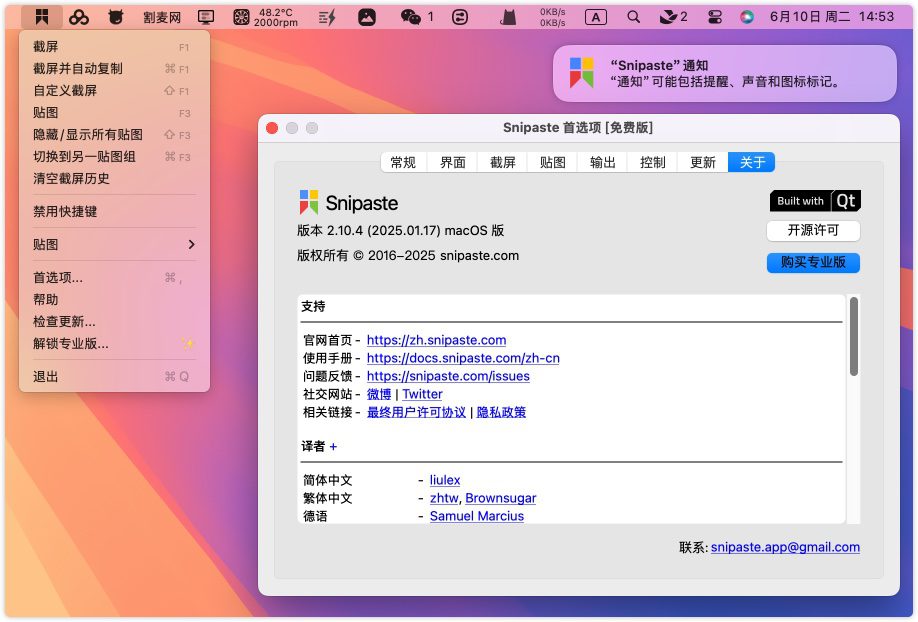
截图功能
Snipaste for mac 默认常驻状态栏,在状态栏点击图标后有“截图”、“截图并自动复制”、“自定义截图”三个截图相关功能。
点击“截图”后,你可以通过鼠标选择截图区域,选取后,也可以拉动边框和通过平移来调整选区,还提供更精确的像素级移动,这样强迫症用户终于不用为截图多出来的几个像素而烦恼了!
在选区情况下,可以在截图上进行画线条、添加文字、添加马赛克、添加箭头等功能。
同时,Snipaste也支持窗口捕捉,能自动识别窗口进行截图。
在鼠标选区状态下,Snipaste还支持取色,按c键就可以复制鼠标当前的颜色值,适合设计师和前端开发人员。
在设置中,你可以自定义截图后生成的文件名,保存路径。
贴图功能
Snipaste for mac 支持将截图直接贴在屏幕上,就像便签纸一样,可以将重要信息贴在屏幕上。
不止截图,它还支持将剪贴板中的内容也钉在屏幕上,如果剪贴板中是文字,还可以将它复制出来,保证你需要的内容不会丢失。
这个功能比较适合文字工作者、学生等重度需要整理资料的人员,随时将图片和文字钉在屏幕上,需要的时候再取过来用。贴图功能将改变你的工作方式、提升工作效率。
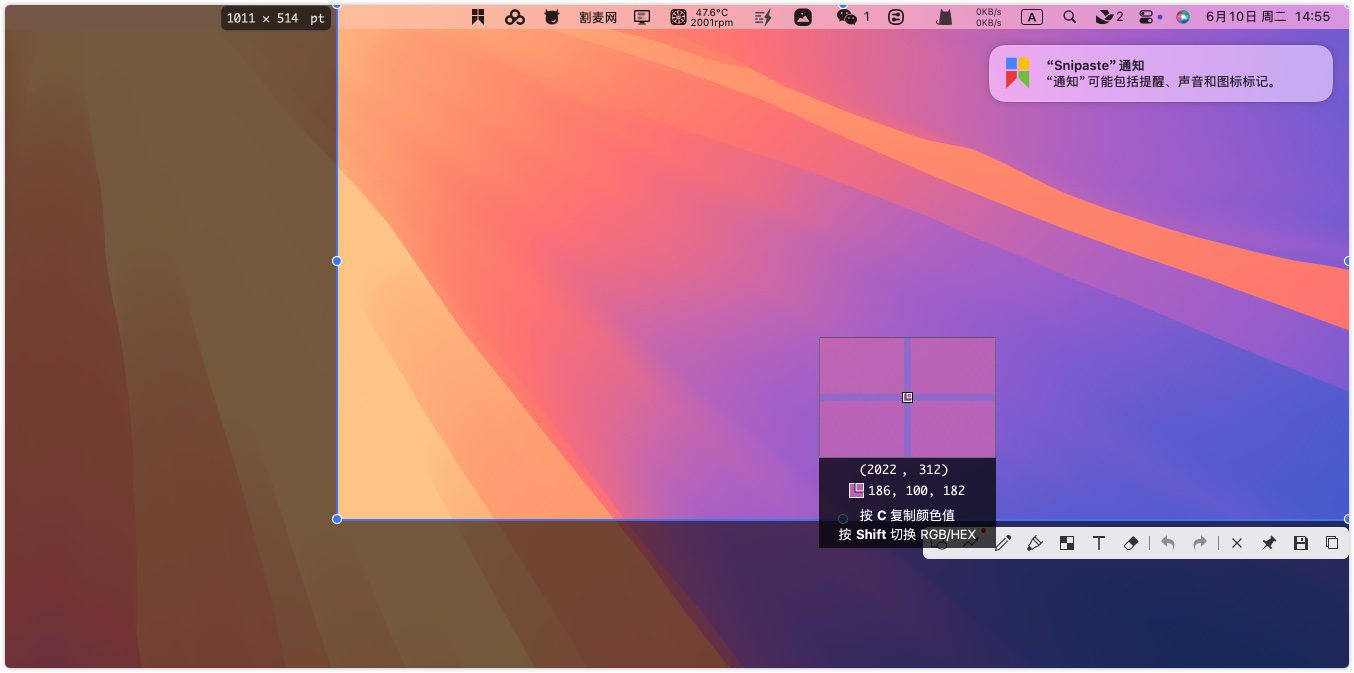
使用场景:
Snipaste是跨领域效率神器——当UI设计师需精准提取应用色值时,其取色器消除手动输入误差;当程序员调试界面需反复参照文档,剪贴板文字转悬浮贴图让多窗口切换成为历史;当自媒体创作者制作教程,箭头标注与马赛克工具直接在截图完成创作;当学术工作者整理跨文献资料,分组贴图功能实现桌面级信息矩阵管理。这款轻量级Mac截图工具以低于33MB的体积,为专业用户提供媲美大型软件的生产力革新体验,真正实现“截图不止于截”的效率哲学。
💡 小技巧: 按住Alt键召唤放大镜取色时,保持按键再按C可直接复制颜色值到剪贴板,无需手动切换工具!
许可协议:《署名-非商业性使用-相同方式共享 4.0 国际 (CC BY-NC-SA 4.0)》

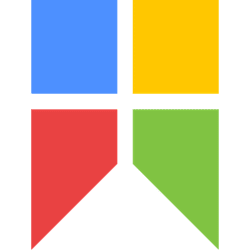

评论(0)